

Krijg 93% KORTING op Lifetime
Exclusieve deal
Mis deze deal niet, hij wordt GRATIS geleverd met Password Manager.
Krijgen 93% uit aan FastestVPN en baten Pass Hulk Password Manager FREE
Profiteer nu van deze deal!By Nancy Willem Geen reacties 6 minuten
Het kan zijn dat er om vele redenen geen serviceprobleem is met de iPhone, en dit is te rechtvaardigen als u in een afgelegen gebied woont of reist waar de signalen zijn onderbroken of ergens onder de grond. Als u echter in een dichtbevolkt gebied woont, waar de signalen hoog zouden moeten zijn, en nog steeds serviceproblemen op uw iPhone ondervindt, hebben we acht manieren waarop u deze kunt herstellen.
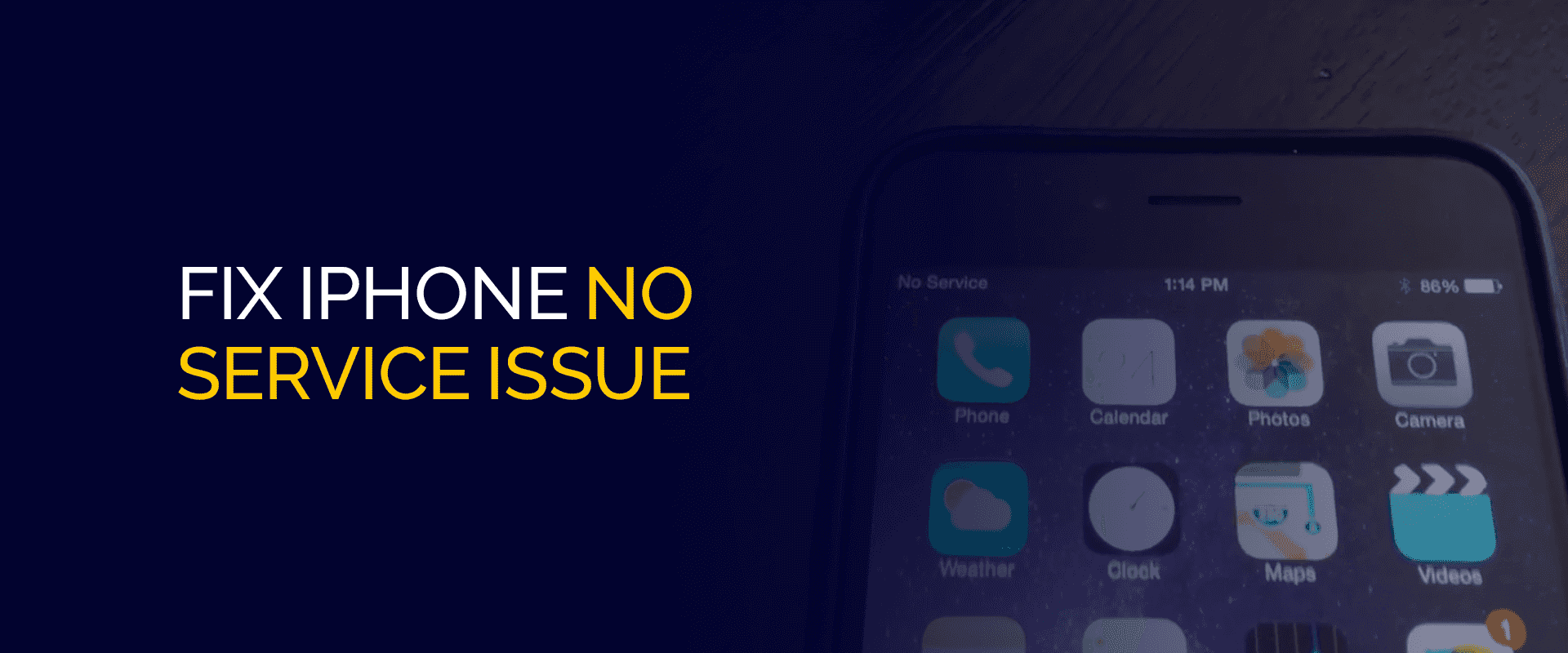
NOTITIE
iPhones worden geleverd met een aantal beveiligingsfuncties die u kunt gebruiken, maar dit is niet alleen voldoende. Verbonden met FastestVPN voor iOS apparaten, vervalst uw locatie, codeert uw verbinding en krijgt veilig toegang tot mobiele apps.
Kortom, u kunt problemen met de iPhone-service tegenkomen als er tegenslagen zijn met het abonnement van de provider, slecht geconfigureerde instellingen of hardwareproblemen op de telefoon zelf. Er zijn echter nog steeds manieren om dit probleem op te lossen, maar voordat we naar de oplossingen gaan, gaan we eerst eens kijken naar de redenen waarom uw iPhone 'Geen service' heeft.
Als u de iPhone geen service of SOS-melding tegenkomt, zijn daar vele redenen voor. De meest voorkomende oorzaken zijn echter:
Ongeacht of u geen serviceprobleem met de iPhone ondervindt, er zijn nog steeds 8 manieren waarop u dit kunt oplossen.
Geeft uw iPhone het probleem "Geen service"? Hier leest u hoe u dit kunt oplossen:
De eerste stap is de eenvoudigste en soms het enige dat nodig is om van het probleem met de iPhone af te komen. Als je een iPhone X of nieuwer hebt, moet je het volgende doen:
Als je een iPhone 8 Plus of ouder hebt, moet je het volgende doen:
Afgezien van het opnieuw opstarten van uw iPhone, kan het in- en uitschakelen van de vliegtuigmodus ook het probleem met de iPhone zonder service oplossen. Hier is hoe:
Carrier-instellingen zijn van vitaal belang en moeten regelmatig worden bijgewerkt, vooral omdat deze gegevens bevat waarmee u kunt bellen, sms'en, uw voicemail kunt controleren en zelfs gegevens kunt gebruiken tijdens roaming. Zo kunt u de instellingen controleren:
Om er zeker van te zijn dat uw signalen werken, kunt u kijken of u zich in een gebied bevindt waar de serviceprovider van uw iPhone de juiste dekking heeft of waar zendmasten zijn. Als dit het geval is en u nog steeds geen melding krijgt dat er geen service is op uw iPhone, kunt u het volgende doen:
Soms, als de simkaart van uw iPhone niet goed werkt omdat deze beschadigd is of verkeerd is geplaatst, kan deze de iPhone-servicesignalen verstoren. Nadat u de simkaart hebt verwijderd, controleert u of deze beschadigd is. Je kunt het ook voorzichtig afvegen met een wattenstaafje. Als uw simkaart beschadigd is, kunt u contact opnemen met uw serviceprovider en hen vragen deze te vervangen door een nieuwe met hetzelfde contactnummer.
Een manier om het probleem zonder service op de iPhone op te lossen, is door een volledige reset van de netwerkinstellingen uit te voeren. Hier ziet u hoe u het kunt doen:
De op één na laatste op de lijst met oplossingen om de iPhone op te lossen, geen serviceprobleem, is eenvoudigweg contact opnemen met Apple Support of het netwerk van een netwerkaanbieder om een klacht in te dienen. Als er problemen zijn met het servicenetwerk van de provider, kan dit de signalen verstoren, wat resulteert in het teken 'Geen service' of 'SOS'. Dit is wat u kunt doen:
Er zijn software-updates voor uw iPhone nodig om ervoor te zorgen dat alles effectief werkt. Zo kunt u dit controleren:
Als u verbonden bent met internet en uw iPhone zegt nog steeds geen service, kan dit een aantal redenen hebben. Ofwel zijn er slechte verbindingsproblemen in uw regio; sommige instellingen worden mogelijk niet bijgewerkt, uw simkaart is mogelijk beschadigd of er zijn andere redenen.
Er zijn een aantal oplossingen die u kunt doen als uw iPhone de hele tijd in de SOS-modus vastzit. Schakel eerst de vliegtuigmodus in en uit. Als dat niet werkt, kunt u controleren of uw gegevensinstellingen tijdens roaming zijn ingeschakeld, of de instellingen van uw provider zijn bijgewerkt, of u kunt zelfs proberen uw telefoon opnieuw op te starten.
Als u SOS of 'Alleen SOS' ziet, bestaat de mogelijkheid dat uw iPhone met geen enkel netwerk is verbonden. Deze iPhone-functie is alleen beschikbaar in de VS, Canada en Australië. Als u daadwerkelijk verbonden bent met internet, kunt u een van de snelle oplossingen in onze handleiding bekijken om het probleem op te lossen.
Telkens wanneer u de netwerkinstellingen op uw iPhone opnieuw instelt, worden de mobiele gegevens weer naar de standaardinstellingen teruggezet. Om uw netwerkinstellingen op uw iPhone opnieuw in te stellen, gaat u naar 'Instellingen' > 'Algemeen' > 'Overdragen' of 'iPhone opnieuw instellen' > 'Reset' > 'Netwerkinstellingen opnieuw instellen', en u bent klaar om te gaan.
Er kunnen een paar redenen zijn waarom dat gebeurt; Als dat echter gebeurt, kunt u het volgende doen: ga naar de app 'Instellingen' van de iPhone en tik op 'Mobiele gegevens'. Controleer nu of het netwerk of de servicelijn is geactiveerd. Als de service is uitgeschakeld, schakelt u deze weer in en controleert u of uw service weer beschikbaar is. Als het probleem zich blijft voordoen, kunt u proberen een eSIM in te stellen.
Voor het geval u problemen ondervindt met de service, belicht onze gids 8 van de beste methoden om het iPhone No Service-probleem onmiddellijk op te lossen. U kunt uw telefoon opnieuw opstarten, de updates van de Carrier-instellingen controleren, uw simkaart verwijderen en meer. Zorg er afgezien hiervan echter voor dat uw netwerk, apparaat of gegevens op geen enkele manier worden aangetast met behulp van FastestVPN.
© Copyright 2024 Snelste VPN - Alle rechten voorbehouden.


Mis deze deal niet, hij wordt GRATIS geleverd met Password Manager.
Deze website maakt gebruik van cookies, zodat wij u de best mogelijke gebruikerservaring kunnen bieden. Cookies worden opgeslagen in uw browser en voeren functies uit zoals u herkennen wanneer u terugkeert naar onze website en helpen ons team om te begrijpen welke delen van de website u het meest interessant en nuttig vindt.
Strikt Noodzakelijke Cookie moet te allen tijde worden ingeschakeld, zodat we uw voorkeuren voor cookies kunnen opslaan.
Als u deze cookie uitschakelt, kunnen we uw voorkeuren niet opslaan. Dit betekent dat u cookies opnieuw moet inschakelen of uitschakelen.


